360极速浏览器如何禁用鼠标手势功能?我们在使用360极速浏览器的时候应该如何禁用掉浏览器中的鼠标手势功能呢,下面介绍下!鼠标手势功能,是个十分方便好用的快捷功能。但是有些小伙伴在使用360极速浏览器的时候会经常不小心误触到这个功能,给他浏览网页带来了很大的不便,需要可以关闭掉这个功能,应该如何操作,小编下面整理了360极速浏览器禁用鼠标手势功能详细操作,不会的话,跟着我一起往下看吧!
360极速浏览器如何禁用鼠标手势功能
1、打开360极速浏览器,在浏览器右上方可以看到一个由三条横线组成的“自定义和控制360极速浏览器”图标,我们点击该图标。
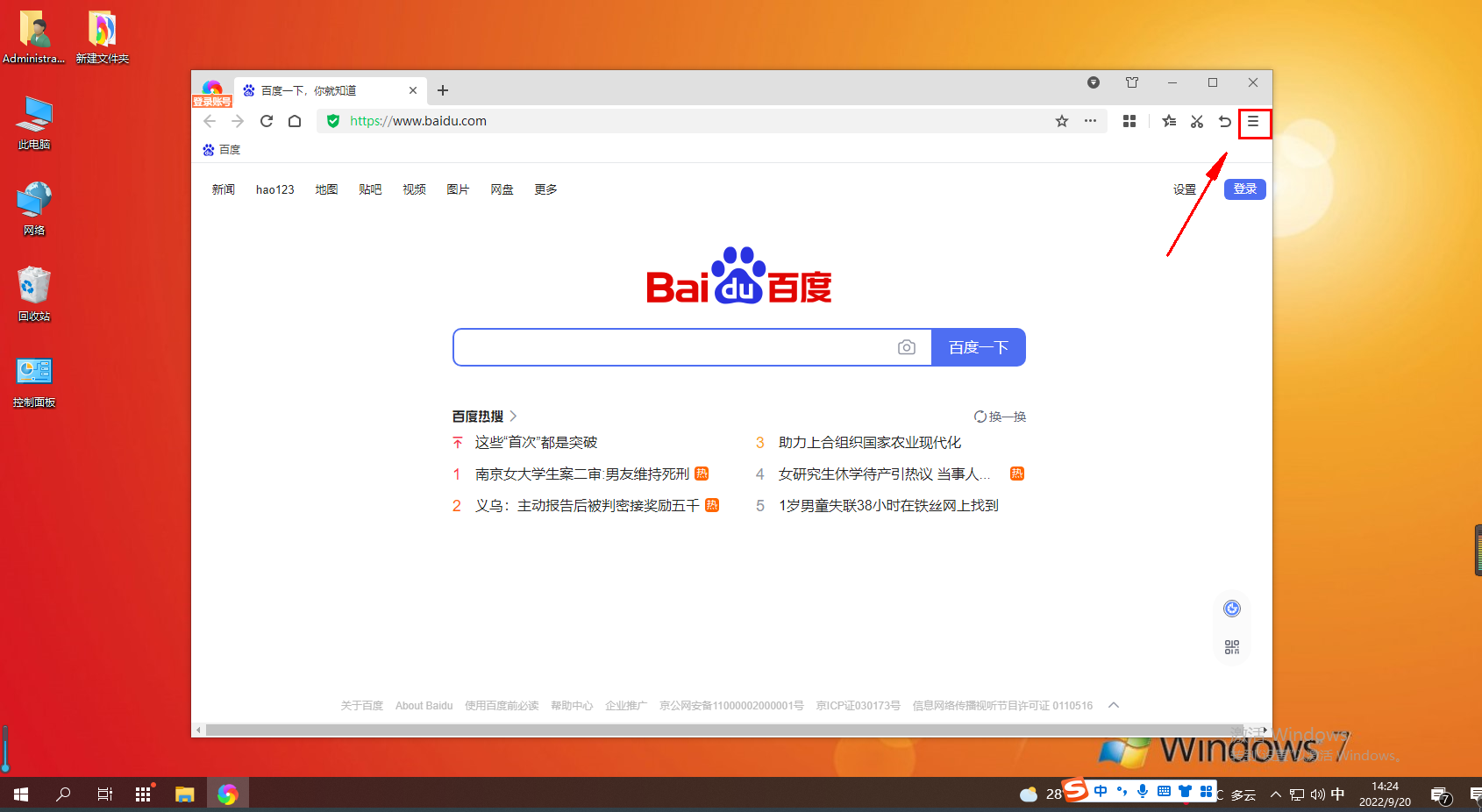
2、点击之后下方会弹出一个菜单窗口,在窗口右上方点击“选项”打开浏览器设置页面。
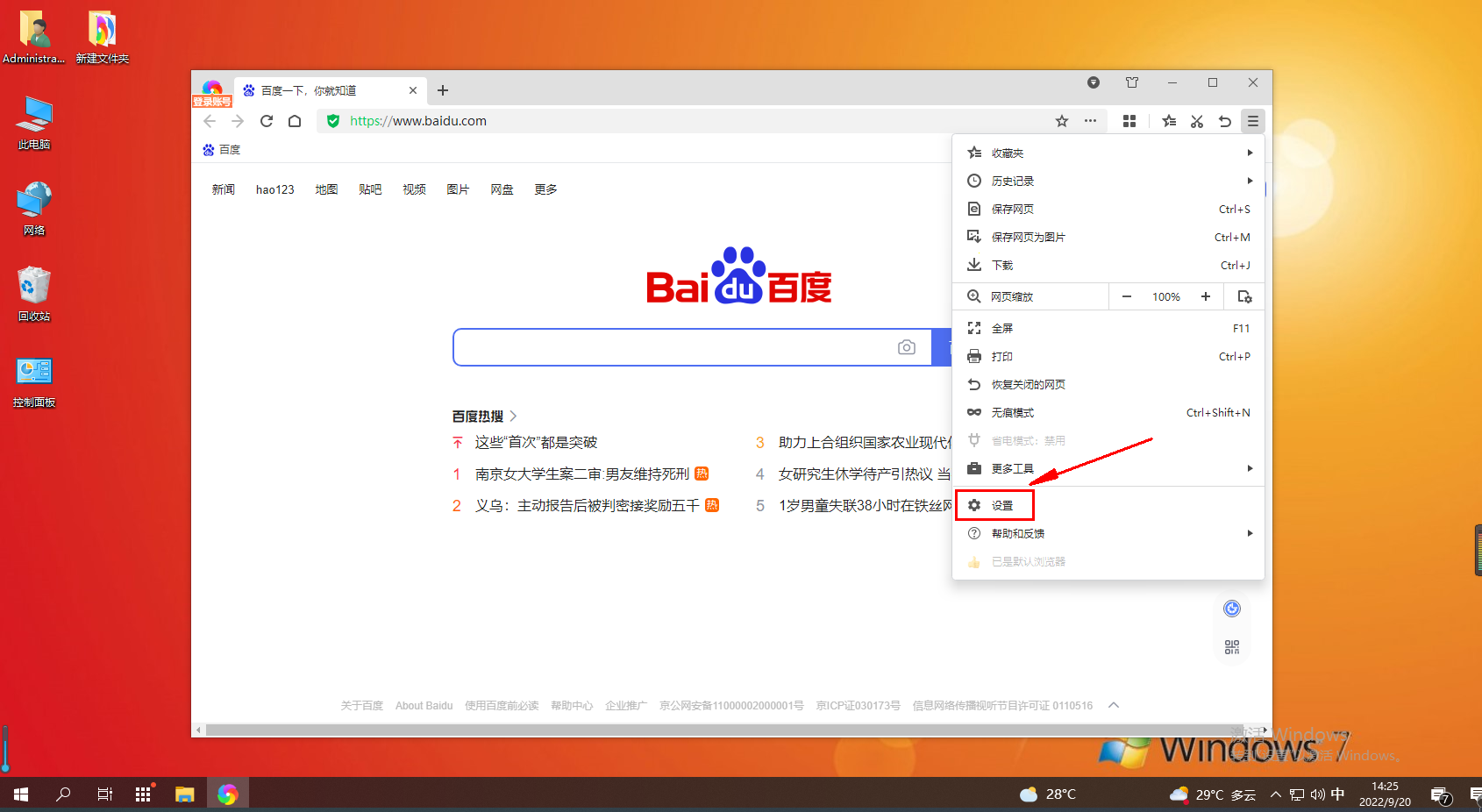
3、进入360极速浏览器的设置页面后,在页面左侧的导航菜单中找到“鼠标手势”这一项,点击切换到鼠标手势设置页面。
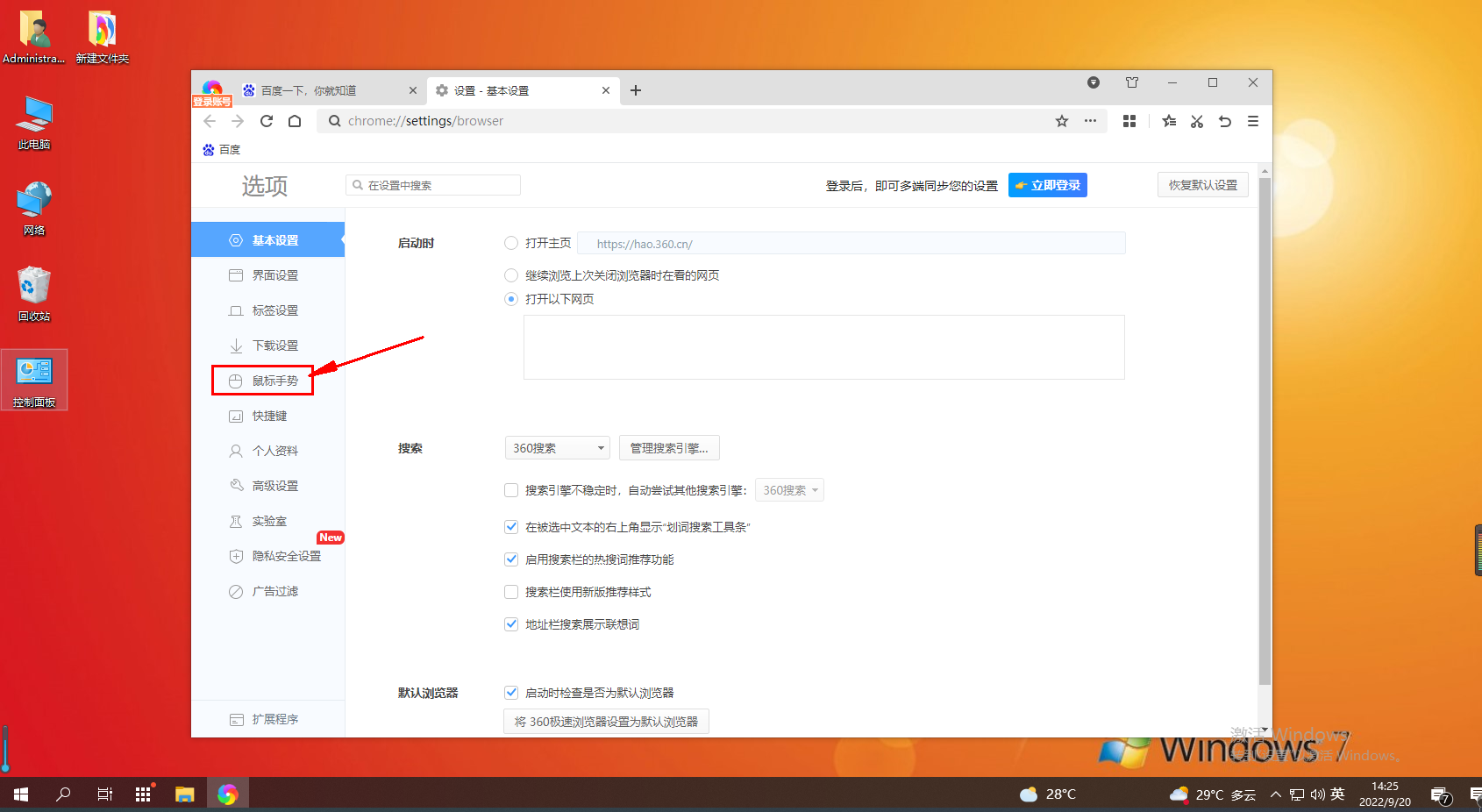
4、在鼠标手势设置页面中将“启用鼠标手势”这一项点击取消勾选就可以了。
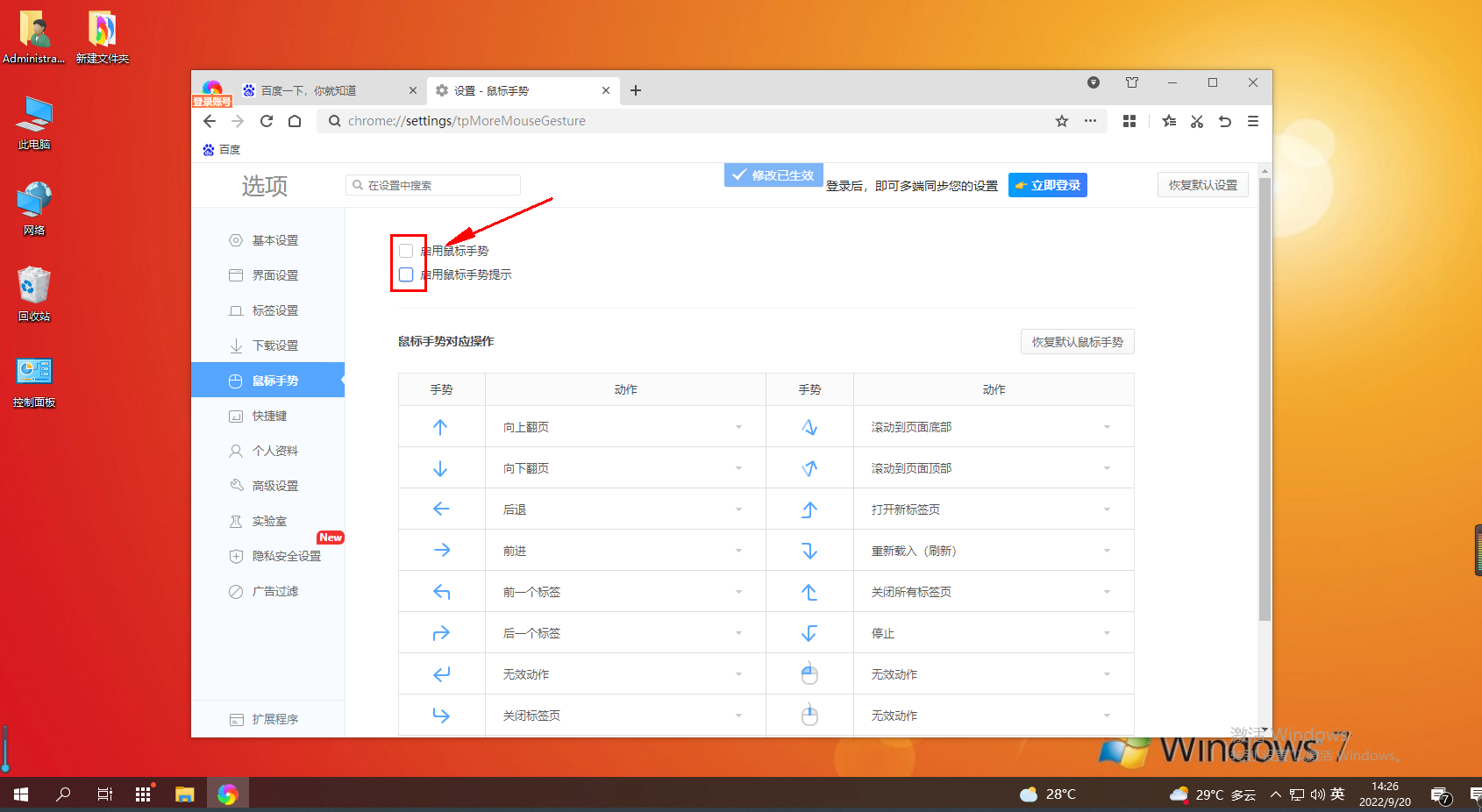
以上就是360极速浏览器如何禁用鼠标手势功能全部内容了,更多精彩教程尽在浏览器之家!















